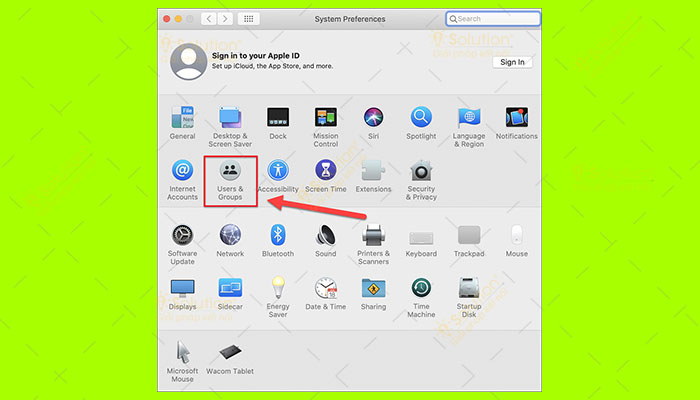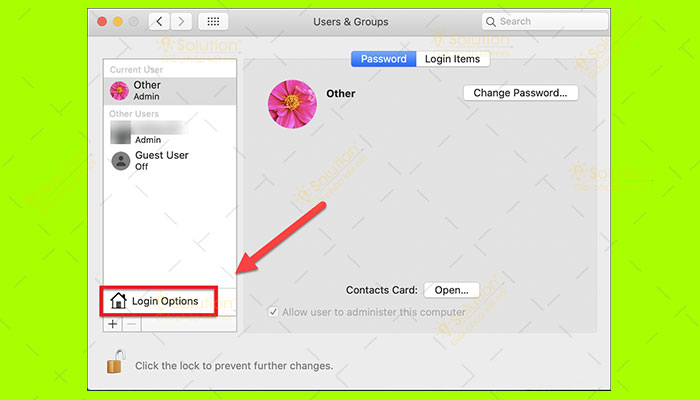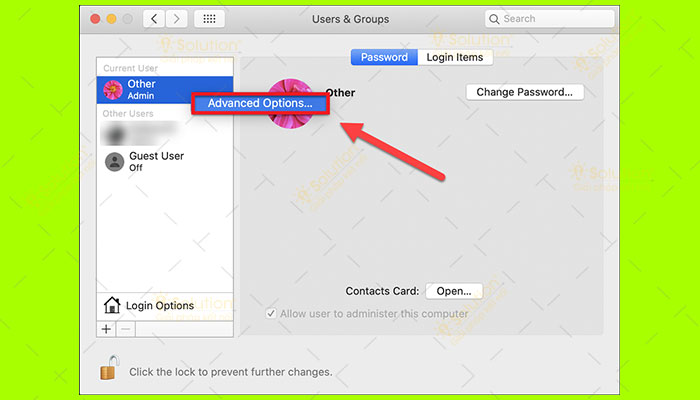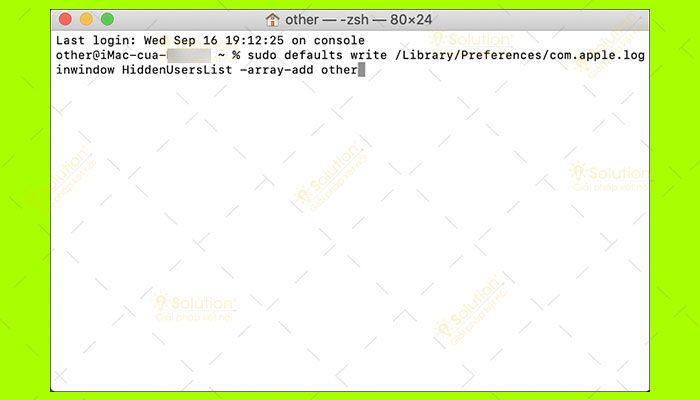Ẩn tài khoản người dùng trên macOS là một trong các giải pháp đơn giản để có thể giúp bạn bảo mật tài khoản của mình. Ngoài ra nếu trên thiết bị của bạn có quá nhiều tài khoản người dùng thì việc ẩn bớt đi cũng sẽ giúp hiển thị được gọn bớt.
CÁCH ẨN TÀI KHOẢN NGƯỜI DÙNG TRÊN MACOS
Trong nội dung bài viết này iSolution sẽ hướng dẫn cho bạn cả cách ẩn tài khoản và biểu tượng người dùng trên macOS.
1./ Ẩn biểu tượng người dùng trên màn hình đăng nhập
Bước 1: Đầu tiên bạn phải nhấp vào biểu tượng quả táo => Sau đó hãy chọn vào System Preferences.
Bước 2: Tiếp theo hãy chọn Users & Groups.
Bước 3: Sau đó nhấn vào biểu tượng ổ khóa rồi nhập mật khẩu người dùng của bạn vào.
Bước 4: Sau đó bạn hãy nhấn vào nút Login Options.
Bước 5: Tại bước này bạn hãy nhấn Name and password trong mục Display login window as.
2./ Ẩn tài khoản cụ thể khỏi màn hình đăng nhập
Bước 1: Hãy chọn Users & Groups trong mục System Preferences.
Bước 2: Sau đó hãy nhấn vào biểu tượng ổ khóa rồi nhập tên của người dùng và mật khẩu vào.
Bước 3: Tiếp theo hãy nhấp chuột phải vào biểu tượng người dùng bạn muốn ẩn rồi chọn Advanced Options.
Bước 4: Tại đây hãy ghi nhớ Account name của bạn.
Bước 5: Sau đó nhập Terminal vào ô tìm kiếm và mở ứng dụng này lên.
Bước 6: Tại bước này bạn hãy sao chép dòng lệnh sudo defaults write /Library/Preferences/com.apple.loginwindow HiddenUsersList -array-add username => Rồi nhập nó vào Terminal và trong quá trình đó hãy thay đổi username của lệnh thành Account name mà bạn vừa ghi nhớ ở bước trước => Sau đó nhấn vào nút Enter.
Bước 7: Tiếp theo hãy nhập mật khẩu quản trị của bạn khi được thiết bị yêu cầu.
iSolution chúc bạn thực hiện thành công!
.jpg)